Yksi tietokoneemme laitteiston muodostavista elementeistä on äänikortti, joka on vastuussa siitä, että kuulemme äänen tietokoneen kaiuttimien kautta. Tällä hetkellä monilla on Realtek HD Audio- siru, koska niistä on tullut yleisimpiä Creative vahingoksi. Siksi, jos emme kuule ääntä tietokoneeltamme oikein, se voi johtua näiden ohjaimien ongelmasta, joten aiomme nähdä, kuinka voimme ladata ja asentaa ne.
Muutama asia ärsyttää yhtä paljon kuin haluaa kuunnella musiikkia tai katsella elokuvaa ja että tietokone ei pysty toistamaan ääntä. Tämä ongelma voi johtua HD Realtek Audio -ajureista, joten sen ratkaisemiseksi meidän on ladattava ja asennettava ne uudelleen. Ei poistamatta ensin vanhoja, jotta vältetään päällekkäiset ohjainongelmat.

Mitä ovat HD Realtek -ääniohjaimet
Realtek Audio HD -ääniohjain on vastuussa siitä, että ääniohjauksen toisto on meille helppoa Windows. Se tunnetaan pystyvänsä tarjoavat korkealaatuista ääntä sekä järjestelmällemme että äänikortin kautta liitetyille kuulokkeille. Ja näiden kuljettajien ansiosta ne antavat meille mahdollisuuden parantaa äänikokemusta merkittävällä tavalla.
Realtek HD Audio -ohjaimista on tullut olennainen komponentti äänikorttimme optimaalisen suorituskyvyn saavuttamiseksi. Siinä on uskomattomia ominaisuuksia, koska se tarjoaa korkeaa laatua DTS-, Dolby- ja Surround Soud -ääni . Lisäksi se tukee kuusikanavaista digitaalinen-analoginen muunninta (DAC), joka on yhteensopiva 16/20/24-bittisten pulssimodulaatiomuotojen kanssa 5.1-kanavaiselle äänelle.
Saattaa kuitenkin käydä niin, että meillä on ongelmia tämän ääniohjaimen käytössä, että olemme kadottaneet Realtek HD Audio Manager -kuvakkeen tai että se on siirretty tehtäväpalkista. Nämä ongelmat ovat saattaneet ilmetä Windows-päivityksen tai alkuperäisen ääniohjaimen tai äänikortin muutoksen jälkeen.
Poista nykyiset ohjaimet
Ennen kuin jatkat Realtek HD Audio -ajurien lataamista ja asentamista, meidän on jatkettava poista ajurit, jotka me tällä hetkellä asennettuna. Tämä on välttämätöntä välttää ristiriitoja ohjaimista, jotka saattavat olla päällekkäisiä, joten tarkista ohjainversio ja poista päällekkäiset ääniohjaimet.
Tätä varten meidän on käytettävä "Laitehallintaa". Helpoin tapa on kirjoittaa Laitehallinta Käynnistä-valikon hakukenttään ja valita se. Seuraavaksi meidän on löydettävä osio ”Ääni-, video- ja peliohjaimet” ja näytettävä se. Etsimme ”Realtek Audio” -osaa ja napsautamme sitä oikealla painikkeella tuodaksesi esiin pienen kontekstivalikon. Napsautamme tässä kohtaa "Poista laite".
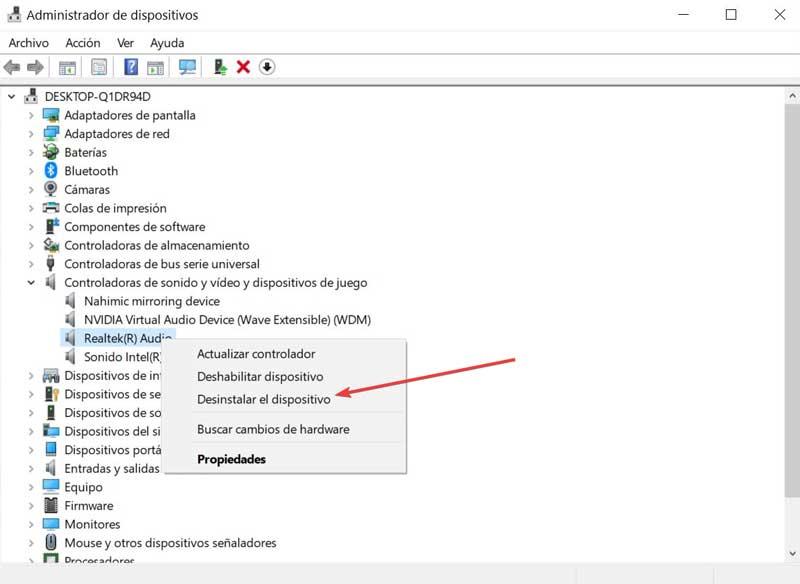
Seuraavaksi avautuu uusi ikkuna, jossa meidän on valittava ruutu "Poista tämän laitteen ohjainohjelmisto ja lopuksi", napsauta "Poista".
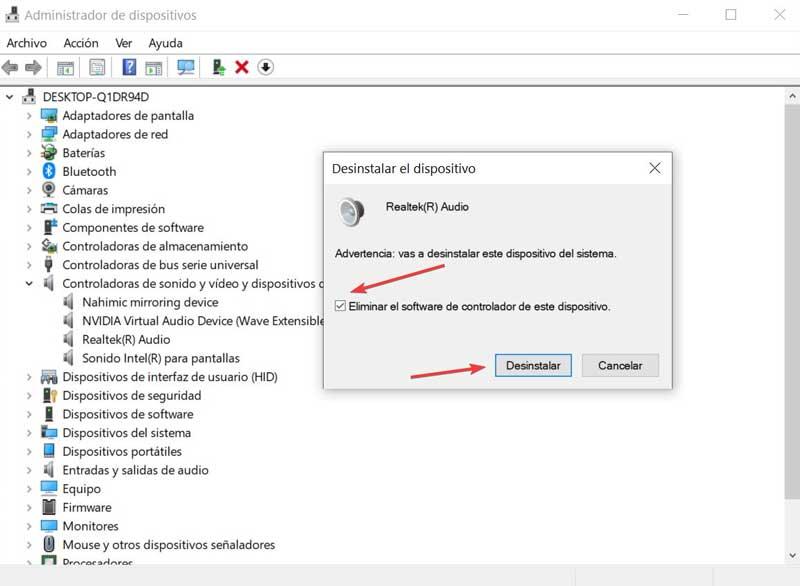
Kun nykyisten ohjaimien asennus on valmis, siirry yläosassa olevaan Näytä-välilehteen. Täällä valitsemme pudotusvalikosta vaihtoehdon Näytä piilotetut laitteet. Seuraavaksi etsimme mahdollisia päällekkäisiä ääniohjaimia. Jos löydät sellaisen, napsautamme sitä oikealla painikkeella ja valitsemme Poista. Kun olet valmis, käynnistämme järjestelmän uudelleen.
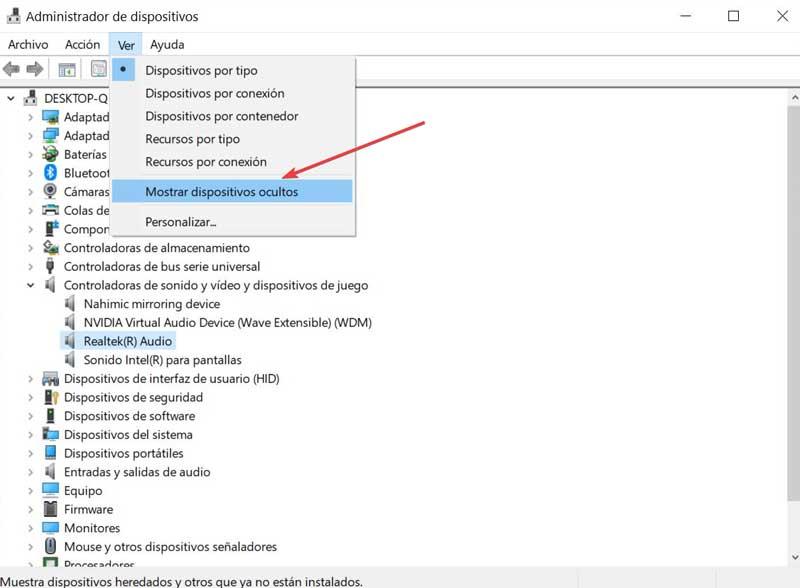
Lataa, asenna ja päivitä Realtek HD Audio
Kun ohjaimet on poistettu, lataamme Realtek HD Audio -ajurit. Tätä varten meillä on kolme vaihtoehtoa , joka suorittaa päivityksen automaattisesti tai lataa ohjaimet itse. Lopuksi voimme käyttää Realtek HD Audio Manager -sovellusta.
Automaattisesti
Tätä varten meidän on palattava Windowsin laitehallinnasta takaisin Ääni-, video- ja peliohjaimet -kohtaan ja näytettävä se. Napsauta tässä hiiren oikealla painikkeella Realtek Audio ja valitse Päivitä ohjain. Tästä voi olla hyötyä sekä ajurien asentamiseksi uudelleen että päivittämiseksi tarvittaessa.
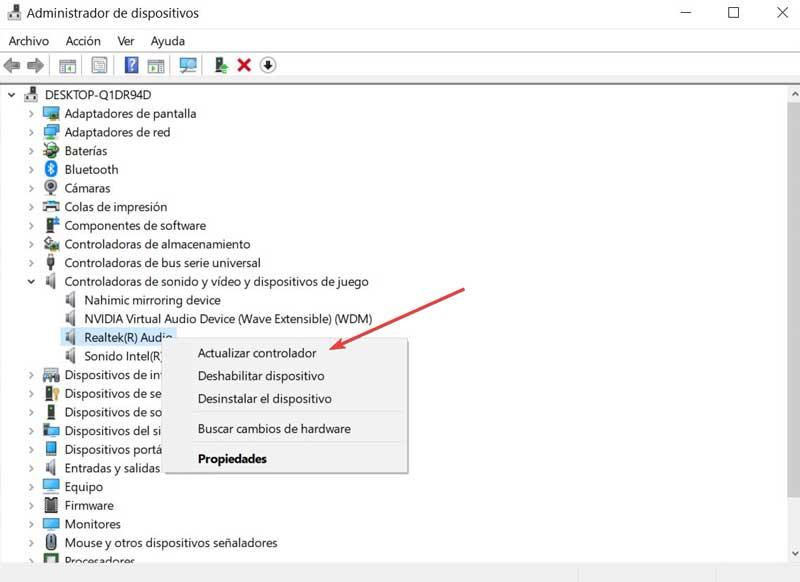
Uusi näyttö tulee näkyviin, jossa se kertoo meille, kuinka haluamme päivittää ohjaimet. Valitsemme ”Etsi ohjaimia automaattisesti”. Tämän vaihtoehdon avulla tietokone muodostaa yhteyden Microsoft ohjainpalvelin etsimään tämän ohjaimen uusinta versiota. Kun se on löydetty, se ladataan ja asennetaan tietokoneellemme ilman, että meidän tarvitsee tehdä mitään muuta.
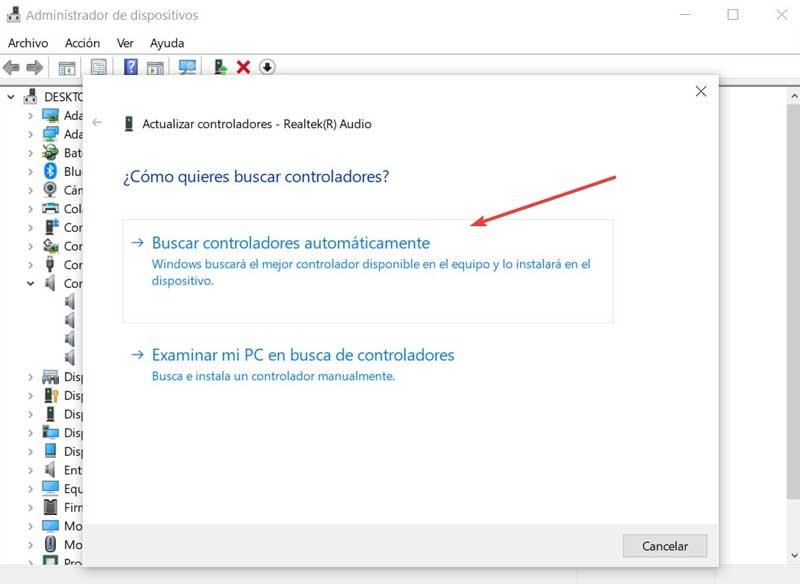
Käsin
Toinen käytettävissä oleva vaihtoehto on ladata uusimmat Realtek HD Audio -ohjaimet itseämme. Tätä varten meidän on ladattava ne Microsoftin verkkosivustolta napsauttamalla tätä . Sen sivulla on kaikki käytettävissä olevat ääniohjaimet, joten meidän on valittava uusimmat ohjaimet ja ladattava ne.
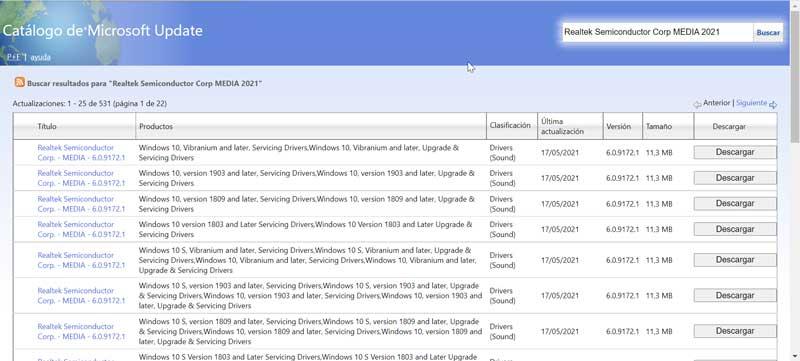
Voit ladata ne painamalla oikeassa reunassa olevaa Lataa-painiketta. Tämä tuo näkyviin uuden ikkunan, jossa meidän on napsautettava linkkiä aloittaaksesi tiedoston lataamisen. Tällä tiedostolla on .ohjaamon laajennus Joten lataamisen jälkeen meidän on purettava se tiedostojen dekompressorilla, kuten WinRAR, WinZIP tai vastaavalla.
Puraamisen jälkeen palataan "Laitehallintaan", sijoitamme osioon "Ääni-, video- ja peliohjaimet" ja näytämme sen. Napsauta hiiren kakkospainikkeella Realtek Audio ja napsauta "Päivitä ohjain". Tällä kertaa valitsemme vaihtoehdon "Selaa tietokonettani ajurien löytämiseksi". Kuten automaattisessa asennustilassa, voimme käyttää tätä vaihtoehtoa päivittää ohjaimet suoraan, jos ne toimivat hyvin, mutta haluamme pitää ne päivitettynä uusimpaan versioon ilman, että niitä tarvitsee poistaa aiemmin.
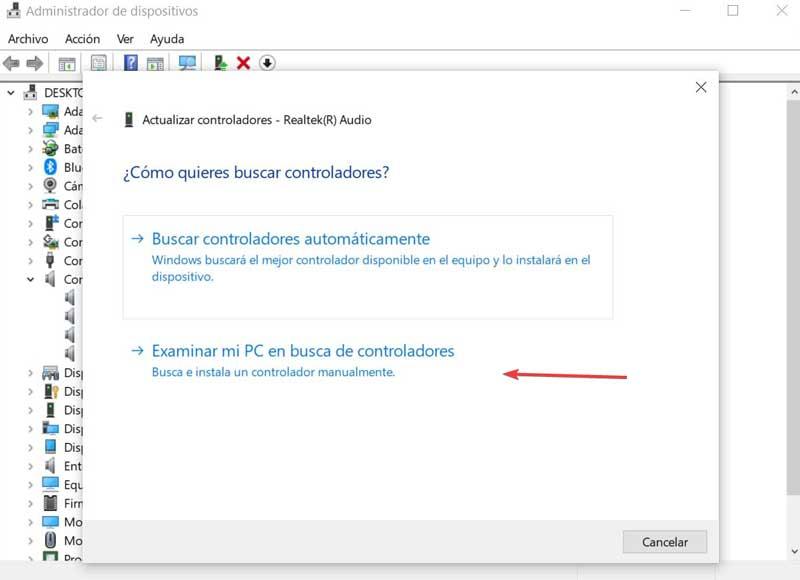
Tämä avaa uuden ikkunan, jossa meidän on valittava kansio, johon uusi ladattu ja purettu Realtek-ohjain sijaitsee ja jonka haluamme asentaa. Voit tehdä tämän napsauttamalla "Selaa" ja etsimällä vastaavaa kansiota. Kun olet valinnut, napsauta Seuraava. Kun tämä on tehty, hän aloittaa uuden ääniohjaimen asennusprosessin. Kun olet valmis, tietokone on käynnistettävä uudelleen, jotta koko prosessi saadaan päätökseen tyydyttävästi.
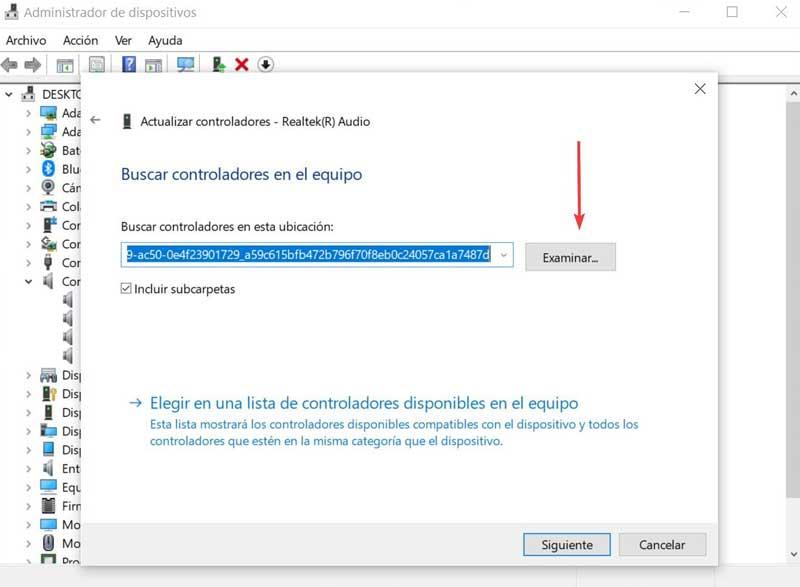
Käytä Realtek Audio Manager -sovellusta
Realtek HD Audio -ajurien lataamisen lisäksi meillä on myös mahdollisuus ladata sovellus Realtek HD Audio Manager. Sieltä voimme hallita kaikkia äänitoimintoja sekä korjata virheitä ja yhteensopivuusongelmia. Se on toinen erilainen tapa, jolla meidän on pystyttävä lataamaan, asentamaan ja päivittämään sen ohjaimet. Voimme ladata sen suoraan omalta -sivustolta.
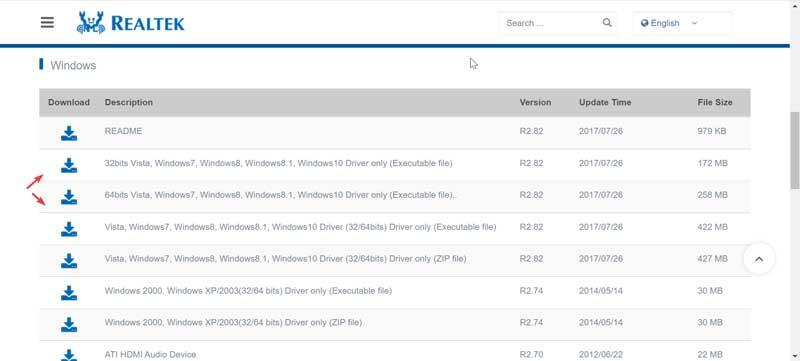
Sinun tarvitsee vain valita Windows-vaihtoehto 32- tai 64-bittisille järjestelmille ja napsauttaa Lataa vasemmalla puolella. Tämä vie meidät toiselle sivulle, jonne meidän on kirjoitettava email, valitse ruutu "Hyväksyn yllä mainitut" ja napsauta "Lataa tämä tiedosto". Lopuksi tulee sivu, johon meidän on kirjoitettava Captcha, jotta latausprosessi alkaa.
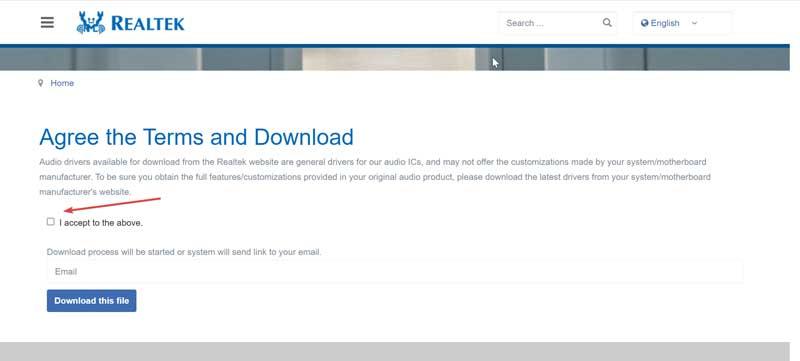
Meidän on pidettävä mielessä, että ne ovat melko suuria tiedostoja ja että sivun palvelimet eivät ole aivan nopeimpia, joten lataaminen voi kestää kauan. Kun se on ladattu, jatkamme asennusta ohjatun toiminnon kautta, kunnes prosessi on valmis.